Query
Utilice el elemento Consulta de Winshuttle Composer para consultar un origen de datos, incluidos orígenes como ODBC, OLE DB, LDAP o una lista de SharePoint.
La consulta se puede ejecutar cuando se envía el formulario o cuando se cambia un campo.
Los resultados de la consulta se pueden mostrar en un elemento de repetición si contiene más de un elemento.
En esta página
- Propiedades del elemento Consulta (tabla)
- Añadir una consulta
- Configurar el elemento Consulta para servicios de perfil de usuario de SharePoint
- Ejemplos de consulta de SQL
Nota: Si usa la opción Servicios de perfil de usuarios de SharePoint, el usuario debe tener la versión Enterprise de SharePoint y haber configurado los servicios de perfil de usuario de SharePoint.
Propiedades del elemento Consulta
Propiedad | Descripción |
Nombre | Nombre descriptivo del elemento. |
Conexión de datos | Cadena de conexión a un origen de datos, que puede ser una cadena de conexión de ODBC, LDAP, OLEDB o un sitio de SharePoint para consultas de listas de SharePoint. Haga clic para seleccionar una conexión de datos (SQL, SharePoint, servicio web de SOAP u Otros) para la consulta o haga clic en Añadir para añadir una nueva. Consulte Añadir conexiones de datos para obtener más información sobre cómo añadir conexiones de datos. |
Cadena de conexión de consulta de LDAP | Seleccione LDAP (protocolo ligero de acceso a directorios) y proporcione la cadena de conexión al servidor LDAP. |
Campo de nombre de perfil de usuario (solo portal) | Nombre del campo que contiene el nombre de usuario actual. La funcionalidad opera con el control Ws.CurrentUser, donde el control rellena un campo determinado con el nombre de inicio de sesión del usuario actual. |
Raíz de portal | URL a la raíz de SPS o MOSS. |
Query | Consulta de SQL o SharePoint que se va a ejecutar en el origen de datos. |
Ejecutar a |
|
Campo | Se ejecuta la consulta cuando se cambia el campo especificado. |
Establecer campos | Establece valores en el código XML para consultar valores devueltos. El formato es <nombre de campo>=<nombre de campo de consulta>,<nombre de campo>=<nombre de campo de consulta>, etc. |
Anexar a grupo de repetición | Anexa resultados a un grupo de repetición existente.
|
Ordinal | Orden (1, 2, etc.) en el que se debe realizar la consulta (si se usan varios elementos Consulta). |
Borrar campos cuando haya una devolución vacía | Si la consulta no devuelve ninguna fila, al seleccionar esta opción se borrarán los campos de formulario. |
Mensaje vacío | Mensaje que se mostrará al usuario final si la consulta no devuelve ninguna fila. Si este campo se deja vacío, no se mostrará ningún mensaje. |
Añadir una consulta
El procedimiento siguiente muestra cómo añadir y configurar una consulta.
- En la pestaña Elementos, haga clic en Elementos avanzados.
- Haga clic en Consulta.
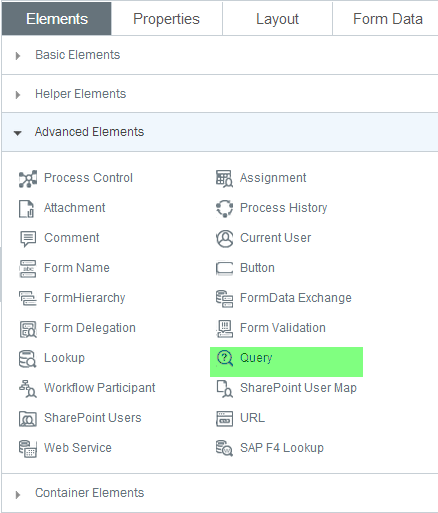
El elemento Consulta se inserta en la esquina superior izquierda del formulario:
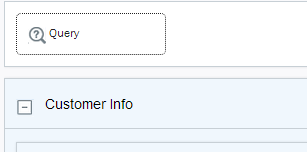
- Haga clic en el botón Consulta para abrir sus propiedades en el panel Propiedades.
- En Conexión de datos, seleccione la conexión de datos para la consulta en el menú desplegable. (Nota: Puede hacer clic en Añadir para añadir una conexión de datos si es necesario).
- Para añadir una consulta, en Consulta, pegue el código en el campo correspondiente. Por ejemplo, puede tener este aspecto:
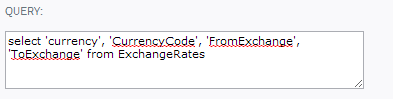
Sugerencia: Si realiza una consulta de una lista de SharePoint, solo necesita el valor «filter=» porque una conexión de datos de Composer SharePoint ya tiene el nombre de la lista de SharePoint y los campos de la lista de SharePoint se mantienen en sus propiedades.
Ejemplo: SharePointColumn==@[myFieldXPath], que podría tener este aspecto en una situación real: Code==@[/my:myFields/my:CurrencyCode]
- En Ejecutar a, seleccione cuándo desea que se ejecute la consulta:
- Inicio: Se ejecuta cuando se inicia el formulario
- Fin: Se ejecuta cuando se completa el formulario
- Cuando se cambia el campo: Ejecuta la consulta cuando se cambia el campo
- En Establecer campos, haga clic en Seleccionar. Elija los campos y las columnas correspondientes que mostrarán los datos devueltos por la consulta.
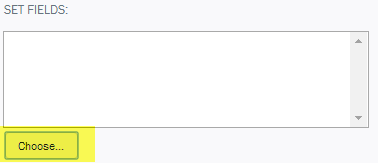
- Si es necesario, rellene la información que falta. (Consulte más adelante para obtener una descripción de cada opción).
- Añadir grupo de repetición
- Ordinal
- Borrar campos cuando haya una devolución vacía
- Mensaje vacío
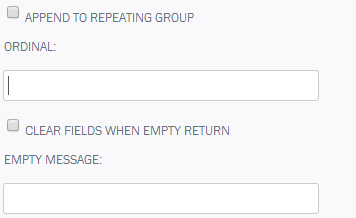
Configurar el elemento Consulta para servicios de perfil de usuario de SharePoint
El servicio de perfil de usuario de SharePoint necesita el nombre de inicio de sesión del usuario antes de devolver algo. Puede usar el elemento Usuario actual para obtener el nombre de inicio de sesión del usuario que tiene la sesión iniciada actualmente y rellenar un campo de su formulario con el nombre de inicio de sesión.
Nota: Consulte el artículo de Microsoft Technet Tabla de propiedades de perfiles de usuario predeterminadas como referencia para buscar propiedades de perfiles de usuario de SharePoint. Tenga en cuenta que puede parecer que algunas propiedades tengan espacios entre ellas, pero solo es para fines de visualización. El control Consulta requiere el nombre interno de la propiedad y no el nombre ara mostrar, por lo que debe pasar el valor de la columna «Propiedad de perfil de usuario» de la tabla.
Ejemplos de uso del elemento Consulta con SQL
A continuación se muestran algunos ejemplos de consultas que se utilizan para consultas SQL.
Ejemplo 1
| select top 1 Profession from [Job Title Taxonomy] where ProfessionID = [/my:myFields/my:PO13_Descriptions/my:PO13_Descriptions_Input/my:Search_Term] |
Esta consulta solo devuelve una fila y un campo, donde la columna de una tabla es igual al valor de un campo de formulario. Tenga en cuenta los corchetes que aparecen alrededor del nombre de la tabla (porque tiene espacios) y el xpath completo del nombre del campo de formulario con corchetes.
Nota: «top 1» en el ejemplo anterior es específico de SQL Server, otras bases de datos pueden usar una sintaxis distinta:
Ejemplo 2
| select distinct ProfessionID from [Job Title Taxonomy] |
Solo devuelve valores únicos de ProfessionID de la tabla. Los resultados se asignarían a una sección de repetición de un formulario, que posteriormente se usaría como entrada para valores desplegables. Debido a que puede dar como resultado tablas muy grandes, usar SQL para este tipo de operación es más rápido y más eficaz que una operación equivalente en SharePoint.
Alternativa: Con una lista de SharePoint, tiene una instrucción select y filter como se muestra en la consulta siguiente.
| select VendorNumber, POC; filter=[VendorName]==@[/my:myFields/my:Vendor_Name] |
Devuelve dos columnas de la lista de SharePoint: Número de acreedor y POC, con un filtro en que vendorname = nombre de campo de formulario.
Tenga en cuenta el símbolo @ y los corchetes que aparecen alrededor de xpath.
 Inicio
Inicio Centro de ayuda
Centro de ayuda Soporte
Soporte Imprimir
Imprimir Comentarios
Comentarios




 Volver al principio
Volver al principio Marcas comerciales
Marcas comerciales